轻松学会:如何升级你的iPad系统
随着科技的飞速发展,iPad作为苹果公司的重要产品之一,其操作系统iOS也在不断升级,为用户带来更丰富的功能和更流畅的体验。如果你希望你的iPad始终保持最佳状态,并享受最新的技术成果,那么升级iPad系统就显得尤为重要。本文将详细介绍如何升级iPad系统,包括备份数据、检查软件更新、安装更新以及解决可能遇到的问题等关键词,帮助你顺利完成这一过程。
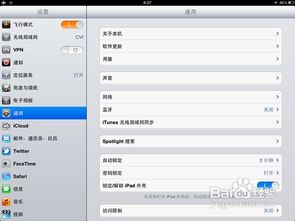
在升级iPad系统之前,备份数据是至关重要的一步。无论是为了以防万一,还是为了保持数据的完整性,备份都是不可或缺的。你可以通过iTunes或iCloud来备份你的iPad。使用iTunes备份时,只需将iPad连接到电脑,打开iTunes并选择你的设备,然后在摘要页面中点击“备份现在”即可。而使用iCloud备份则更加便捷,只需在iPad的设置中找到iCloud,点击“备份”,并确保“iCloud云备份”选项已打开,然后点击“立即备份”。备份完成后,你可以放心地进行系统升级,而不用担心数据丢失。
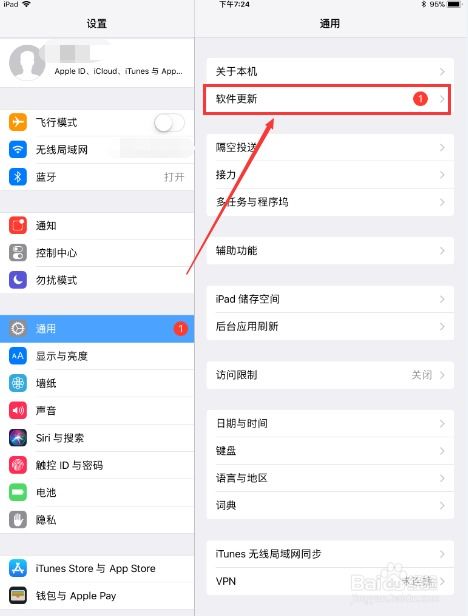
接下来,你需要检查是否有可用的软件更新。苹果公司会定期发布iOS更新,这些更新通常包含新的功能、安全修复以及性能改进。要检查软件更新,请打开iPad的设置应用,点击“通用”,然后选择“软件更新”。系统会检查是否有可用的更新,如果有,你会看到一个关于新版本的描述和下载安装的选项。在这里,你还可以查看更新日志,了解新版本带来的具体改进和新功能。确保你的iPad已连接到Wi-Fi网络,并且电量充足,以便顺利进行更新。
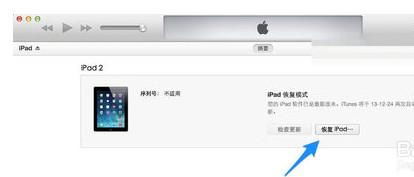
一旦你确认要安装更新,只需点击“下载并安装”按钮,然后按照屏幕上的指示进行操作即可。在下载更新文件后,iPad会要求你输入密码以确认更新过程。之后,iPad会自动重启并开始安装更新。整个过程可能需要一段时间,具体时间取决于更新文件的大小和iPad的性能。在安装过程中,请确保iPad不要断电或断开网络连接,以免导致更新失败或设备出现问题。
然而,有时在升级iPad系统的过程中,你可能会遇到一些常见问题。例如,更新可能失败,iPad可能卡在更新进度条上,或者更新后设备出现问题等。遇到这些问题时,不要惊慌,以下是一些可能的解决方案:
1. 更新失败时,检查你的网络连接是否稳定。如果网络不稳定,可能导致下载更新文件失败。此外,确保你的iPad有足够的存储空间来安装更新。如果存储空间不足,可以尝试删除一些不必要的应用或文件来释放空间。
2. 如果iPad卡在更新进度条上,可以尝试强制重启设备。对于不同的iPad型号,强制重启的方法可能有所不同。通常,你需要同时按住电源键和音量减小键(或Home键),直到看到苹果标志为止。强制重启后,再次尝试更新。
3. 更新后设备出现问题时,如应用崩溃、电池续航变差等,可以尝试恢复设备到出厂设置。但请注意,这将删除设备上的所有数据,因此在进行此操作之前,请确保已备份数据。恢复设备的方法包括使用iTunes进行恢复或使用iPad的恢复模式。
除了上述常见问题外,还有一些额外的提示和建议可以帮助你更好地升级iPad系统:
1. 在升级系统之前,请确保你的iPad型号和版本支持最新的iOS版本。苹果公司通常会列出支持新系统的设备型号和版本要求。如果你的iPad太旧,可能无法升级到最新的iOS版本。
2. 在升级过程中,请保持耐心。更新可能需要一段时间,特别是当更新文件较大或网络连接较慢时。不要中断更新过程,以免影响设备的正常运行。
3. 更新后,建议检查设备上的所有应用是否兼容新版本的iOS。有时,某些应用可能在新版本的iOS上无法正常运行或存在兼容性问题。如果发现问题,可以尝试更新应用或联系开发者以获取支持。
4. 如果你在升级过程中遇到无法解决的问题,或者对升级过程感到不确定,可以联系苹果客服或前往苹果授权的服务提供商寻求帮助。他们将为你提供专业的技术支持和解决方案。
5. 最后,别忘了在升级后充分利用新功能和改进。苹果公司每次发布新的iOS版本都会带来新的功能和改进,例如增强的安全性、更智能的Siri助手、更丰富的通知中心等。了解并熟悉这些新功能将帮助你更好地利用iPad,提高工作和生活的效率。
总之,升级iPad系统是一个简单而重要的过程,它可以帮助你保持设备的最佳状态,并享受最新的技术成果。通过备份数据、检查软件更新、安装更新以及解决可能遇到的问题等步骤,你可以顺利完成这一过程。同时,在升级后充分利用新功能和改进将帮助你更好地利用iPad,提高工作和生活的质量。希望这篇文章能帮助你顺利完成iPad系统的升级过程!
- 上一篇: 电影狂猜答案速览2
- 下一篇: 【LOL】S4赛季必看!虚空掠夺者卡兹克:天赋加点全攻略
新锐游戏抢先玩
游戏攻略帮助你
更多+-
03/13
-
03/13
-
03/13
-
03/13
-
03/13









